使用 NuGet 安裝 WDK
本文說明如何使用 NuGet 在電腦上安裝 Windows 驅動程式套件。 NuGet 是常用的套件管理員,用於封裝和散發軟體。 如需詳細資訊,請參閱 什麼是 NuGet?。
Windows 驅動程式套件概觀
Windows 驅動程式套件 (WDK) 是用來開發、測試及部署 Windows 驅動程式的軟體工具組。 WDK 中包含的內容可分為五種唯一類型:標頭、連結庫、範例、工具和範本。
WDK 會以三個不同的發行版發行,並使用不同的安裝選項。
Windows 驅動程式套件 (WDK):WDK 可作為傳統 MSI 型套件使用。 它需要安裝 Visual Studio,並將 WDK 安裝到 %ProgramFiles(x86)%\Windows Kits\。 如需下載及安裝 WDK 的相關資訊,請參閱 下載 Windows 驅動程式套件 (WDK) 。
企業 Windows 驅動程式套件 (EWDK):EWDK 隨附為獨立 ISO,其中包含命令行編譯程式建置工具、SDK 和 WDK。 EWDK 是獨立的獨立命令行環境。 若要開始使用,只要掛接 ISO 並執行 LaunchBuildEnv。 如需如何下載和使用 EWDK 的資訊,請瀏覽 下載 Windows 驅動程式套件 (WDK) 。
Windows 驅動程式套件 NuGet 套件:WDK NuGet 套件包含用來建置新式 CI/CD 管線所共用及支援的 Windows 驅動程式的基本連結庫、標頭、DLL、工具和元數據。 WDK NuGet 套件的官方版本現已可在 nuget.org 上取得。最新版本是 10.0.26100.2161。 如需最新版 WDK、SDK 和 Visual Studio 的資訊,請參閱 套件版本控制。
開發人員可以直接透過 NuGet 封裝管理員,從 Visual Studio 存取及整合 Windows Driver Kit (WDK) NuGet 套件。 藉由使用這些套件,驅動程式開發人員可以順暢地將基本建置工具安裝到其專案中,以簡化且有效率的程式來取得 WDK。 此外,使用 WDK NuGet 套件可讓您更頻繁的更新和版本,而且可以輕鬆地整合到 CI/CD 管線內的建置系統。 如需詳細資訊,請參閱 在 Visual Studio 中,使用 NuGet 套件管理員來安裝和管理套件。
以下是 nuget.org 上可用的 x64 和 ARM64 WDK NuGet 套件連結。
x64:https://www.nuget.org/packages/Microsoft.Windows.WDK.x64/
ARM64: https://www.nuget.org/packages/Microsoft.Windows.WDK.ARM64
在自動化建置系統中建置驅動程式的指示
如需在大型自動化系統中建置驅動程式的指示,請參閱 在本機建置。
開始使用 WDK NuGet
必要條件
- 具有 Windows 11 或更新版本之 X64/ARM64 計算機。
安裝 Visual Studio 2022
WDK NuGet 需要 Visual Studio。 下載並安裝 Visual Studio 2022 Community、Professional 或 Enterprise Edition。
當您安裝 Visual Studio 2022 時,請選取 [具有C++ 工作負載的桌面開發],然後在 [個別元件] 底下新增:
MSVC v143 - VS 2022 C++ ARM64/ARM64EC 已開啟 Spectre 風險降低功能的程式庫 (最新)
MSVC v143 - VS 2022 C++ x64/x86 已開啟 Spectre 風險降低功能的程式庫 (最新)
適用於最新 v143 建置工具且具有 Spectre 風險降低功能的 C++ ATL (ARM64/ARM64EC)
C++ ATL 以使用 Spectre 風險降低功能的最新 v143 建置工具 (x86 和 x64)
適用於最新 v143 建置工具且具有 Spectre 風險降低功能的 C++ MFC (ARM64/ARM64EC)
C++ MFC 以使用 Spectre 風險降低功能的最新 v143 建置工具 (x86 和 x64)
Windows 驅動程式套件
如何安裝 WDK NuGet
請遵循下列步驟,在 Visual Studio 中取得及安裝 WDK NuGet 套件。
啟動 Visual Studio。
建立新的驅動程序專案,例如“核心模式驅動程式 (KMDF)” C++專案。
以滑鼠右鍵按兩下驅動程式專案方案檔,然後選取 [ 管理 NuGet 套件]。
選取套件來源旁邊的下拉選單,然後選取
nuget.org。搜尋 WDK。
選取
Microsoft.Windows.WDK.x64或Microsoft.Windows.WDK.ARM64根據您想要開發的平台架構。保留其他複選框的預設值。
選取 [安裝]。
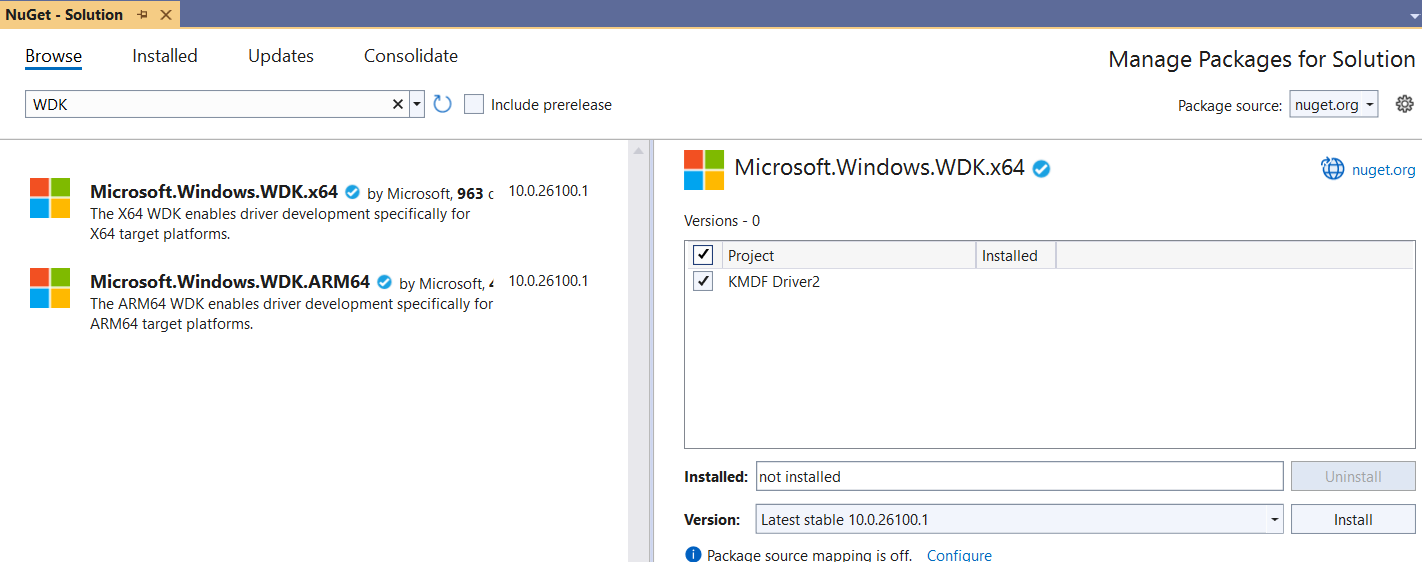
注意
SDK NuGet 套件會自動安裝為 WDK NuGet 安裝的一部分。
若要完成安裝,請檢閱並接受授權條款。
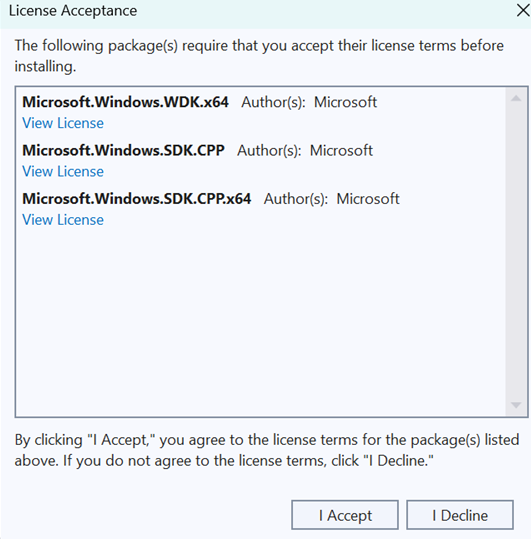
建置及測試您的 WDK 驅動程式解決方案。
注意
使用 dotnet 命令行不適用於 WDK,因此不建議使用。
如何更新 WDK NuGet
若要更新現有驅動程序專案中的 NuGet 套件,請遵循下列步驟。
在 Visual Studio 中開啟現有的驅動程序專案。
以滑鼠右鍵按兩下驅動程式專案方案檔,然後選取 [ 管理 NuGet 套件]。
在 [ 更新] 索引標籤上選取 。
如果您想要使用發行前版本 WDK 套件,請選取 [包含發行前版本] 方塊。
選取您想要在清單中更新的套件。
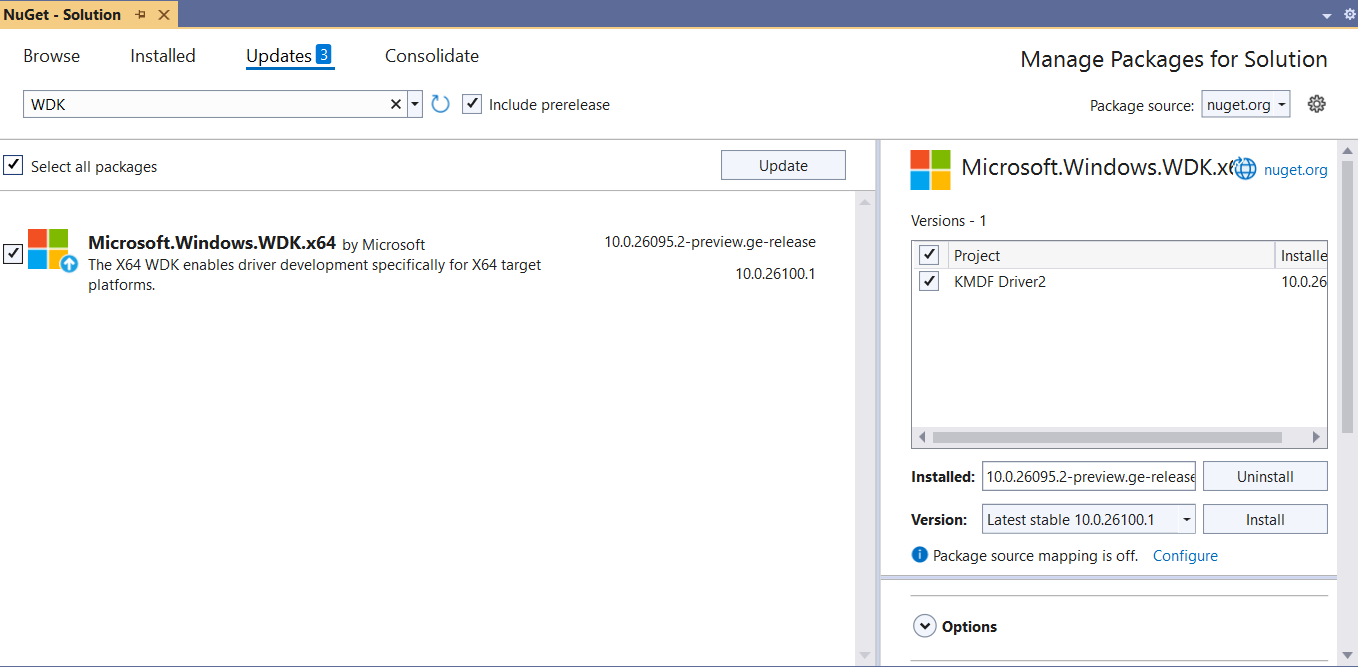
選取 [安裝]。
選取套用。
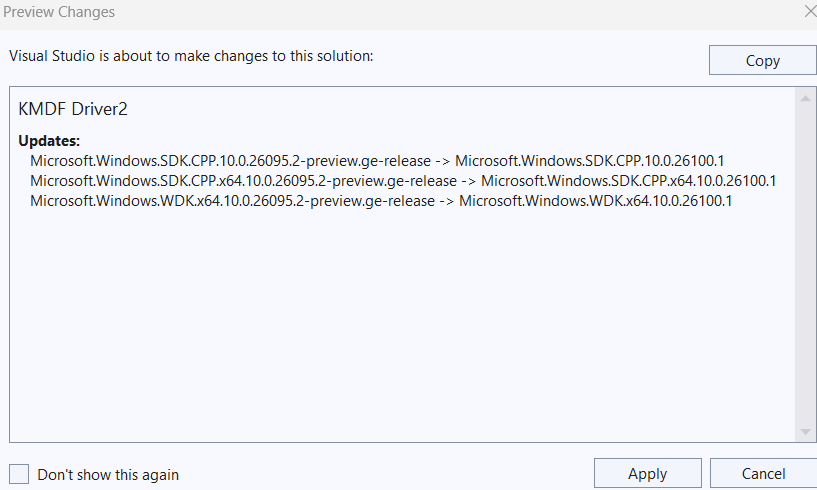
若要完成安裝,請檢閱並接受授權條款。